Alias 提供了一个简单的工作流,帮助您创建有效输出以便快速成型,文件格式为 .STL 和 .ZPR(仅限于 Windows)。
要成功地快速生成原型,需要使用具有一致法线的流形无间隙网格。使用此工作流,可以基于曲面、壳、网格或这些元素的任意组合创建有效输出。
此工作流可帮助您在将元素导出为 .STL 或 .ZPR 文件格式之前,缝合曲面、对壳进行镶嵌细分、评估网格错误并在必要时修复网格。
在此版本中,.ZPR 输出中不支持纹理映射。
基于曲面创建和导出有效输出
- 选择“File”>“Export”>“Rapid Prototype”
 。此时将打开“Export Rapid Prototype Control”对话框。
。此时将打开“Export Rapid Prototype Control”对话框。 - 选择曲面。
- 单击“Accept”按钮创建壳。
这些曲面将被缝合。提示行中指出了创建的壳数以及发现的非匹配边界数(如果有)。

开放边界将会亮显,并出现小箭头指向模型上的问题区域。
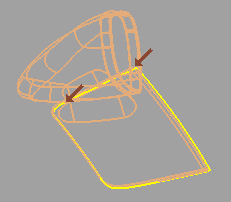
如果壳是闭合体积(0 个边界),请转至步骤 5。
注:要关闭任何开放边界,可调整“Stitch Tolerance”值并单击“Update”。如果出现多个壳,可能表明曲面拓扑发生问题,无法快速生成原型。取消壳的缝合,修复曲面,然后重新执行此过程。
“Stitch Tolerance”可决定在更新时将缝合哪些边界。如果两个边界之间在某个点的距离大于此值,则在该点不会缝合这些边界。
如果壳上仍然有开放边界,可重新调整“Stitch Tolerance”值,然后单击“Update”。重复上述过程,直到无法进一步减少开放边界的数目。
- 当壳上只有少数几个或没有开放边界时,请单击“Accept”。
“Export Rapid Prototype Control”对话框中的选项将会改变,以包括“Tolerance”、“Max Edge Length”、“Flip Normals”和“Create Wall Thickness”选项。
- 单击“Create Mesh”按钮将壳转换为网格。
壳将根据对话框中的设置进行镶嵌细分。提示行中指出了创建的网格数、多边形数目以及找到的边界数。

进行了镶嵌细分的模型在显示时,法线方向着色模式为平坦着色模式。法线方向是根据模型中处于正向的可见外部部分自动设置的。开放边界将会亮显,并出现小箭头指向模型上的问题区域。
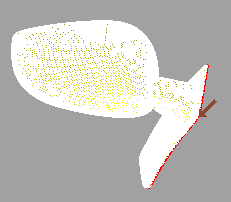
- 调整下列设置,然后单击“Update”。
Tolerance - 控制曲面镶嵌细分的精确程度。公差值越小,三角形数目越大。该值会在将由快速生成原型技术生成的物理模型的分辨率中反映出来。
Max Edge Length - 指定任何三角形边的最大长度(当前线性单位)。
壳将根据所设置的值重新进行镶嵌细分。
- 要翻转网格法线和网格显示方向,请选中“Flip Normals”。
- 要使网格成为实体网格,请选中“Create Wall Thickness”,并调整“Wall Thickness”值,然后单击“Update”。
此时网格偏移将更新。重复上述过程直到生成实体网格。
- 在对模型满意后,选择“File Format”。
STL – 如果选择了“STL”,请选择文件格式(“ASCII”或“Binary”)。
ZPR(仅限于 Windows)– 如果选择了“ZPR”,则“Display Color”按钮将出现在“Export Rapid Protype Control”对话框中。
- 要以平坦着色显示模式在网格中显示缝合颜色的指定,请单击“Display Color”。
- 单击“Export”将文件保存为选定格式。此时将打开“Export Rapid Prototype”对话框。
- 在“Object name”字段 (Windows) 或“Save As”字段 (Mac) 中输入文件名,然后单击“Save”。
基于壳创建和导出有效输出
- 选择“File”>“Export”>“Rapid Prototype”
 。此时将打开“Export Rapid Prototype Control”对话框。
。此时将打开“Export Rapid Prototype Control”对话框。 - 选择壳对象。
- 单击“Create Mesh”按钮将壳转换为网格。
壳将根据对话框中的设置进行镶嵌细分。提示行中指出了创建的网格数、多边形数目以及找到的边界数。

进行了镶嵌细分的模型在显示时,法线方向着色模式为平坦着色模式。法线方向是根据模型中处于正向的可见外部部分自动设置的。开放边界将会亮显,并出现小箭头指向模型上的问题区域。
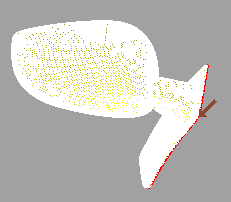
- 调整下列设置,然后单击“Update”。
Tolerance - 控制曲面镶嵌细分的精确程度。公差值越小,三角形数目越大。该值会在将由快速生成原型技术生成的物理模型的分辨率中反映出来。
Max Edge Length - 指定任何三角形边的最大长度(当前线性单位)。
壳将根据所设置的值重新进行镶嵌细分。
- 要翻转网格法线和网格显示方向,请选中“Flip Normals”。
- 要使网格成为实体网格,请选中“Create Wall Thickness”,并调整“Wall Thickness”值,然后单击“Update”。
此时网格偏移将更新。重复上述过程直到生成实体网格。
- 在对模型满意后,选择“File Format”。
STL – 如果选择了“STL”,请选择文件格式(“ASCII”或“Binary”)。
ZPR(仅限于 Windows)– 如果选择了“ZPR”,则“Display Color”按钮将出现在“Export Rapid Protype Control”对话框中。
- 要以平坦着色显示模式在网格中显示缝合颜色的指定,请单击“Display Color”。
- 单击“Export”将文件保存为选定格式。此时将打开“Export Rapid Prototype”对话框。
- 在“Object name”字段 (Windows) 或“Save As”字段 (Mac) 中输入文件名,然后单击“Save”。
基于网格创建和导出有效输出
- 选择“File”>“Export”>“Rapid Prototype”
 。此时将打开“Export Rapid Prototype Control”对话框。
。此时将打开“Export Rapid Prototype Control”对话框。 - 选择网格对象。
- 单击“Accept”按钮。
提示行中指出找到的网格数、多边形数和边界数。在模型上将显示小箭头指向开放边界,这样您可以快速发现问题区域。
- 要翻转网格法线和网格显示方向,请选中“Flip Normals”。
- 要使网格成为实体网格,请选中“Create Wall Thickness”,并调整“Wall Thickness”值,然后单击“Update”。
此时网格偏移将更新。重复上述过程直到生成实体网格。
- 在对模型满意后,选择“File Format”。
STL – 如果选择了“STL”,请选择文件格式(“ASCII”或“Binary”)。
ZPR(仅限于 Windows)– 如果选择了“ZPR”,则“Display Color”按钮将出现在“Export Rapid Protype Control”对话框中。
- 对于 ZPR(仅限于 Windows)输出,要以平坦着色显示模式在网格上显示缝合颜色的指定,请单击“Display Color”。
- 单击“Export”将文件保存为选定格式。此时将打开“Export Rapid Prototype”对话框。
- 在“Object name”字段 (Windows) 或“Save As”字段 (Mac) 中输入文件名,然后单击“Save”。